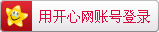在HTML中插入GitHub代码段
GitHub是世界上最大的开源社区之一,许多开发者都将自己的代码上传到GitHub上,与大家分享自己的技术。在撰写博客时,有时需要将GitHub上的代码段插入到HTML中,以便与读者分享自己的代码。那么,如何在HTML中插入GitHub代码段呢?本文将为您详细介绍。
Step 1: 复制GitHub代码段
首先,打开GitHub上要分享的代码仓库,找到要分享的代码段。将代码段选中,按下Ctrl + C(Windows系统)或Cmd + C(Mac系统)复制代码段。
Step 2: 在HTML中添加代码段
将复制好的代码段粘贴到HTML中,可以使用
标签对代码段进行包裹,这是一个专门用来展示代码的HTML标签,它可以保留代码的格式,让代码更加清晰易读。例如:<pre><code>
// 在这里粘贴你的代码
</code></pre>
可以根据需要调整代码段的样式,例如修改字体大小、字体颜色、背景色等。
Step 3: 引入highlight.js库
如果希望代码段的样式更加美观、清晰,可以使用highlight.js库来对代码进行高亮。首先,需要在HTML中引入highlight.js库,可以使用CDN方式引入:
<link rel="stylesheet" href="https://cdn.bootcss.com/highlight.js/9.15.6/styles/monokai-sublime.min.css">
<script src="https://cdn.bootcss.com/highlight.js/9.15.6/highlight.min.js"></script>
引入之后,就可以使用highlight.js对代码进行高亮了。例如:
<pre><code class="html">
<html>
<head>
<title>Hello World</title>
</head>
<body>
<h2>Hello World</h2>
</body>
</html>
</code></pre>
<script>
hljs.initHighlightingOnLoad();
</script>在<code>标签中,可以添加class属性来指定代码的语言类型,highlight.js会根据语言类型对代码进行高亮。例如,上述代码中的class属性为html,表示这是一段HTML代码。
Step 4: 预览代码段
完成上述步骤后,就可以在HTML中插入GitHub代码段了。可以在浏览器中预览代码段的效果,如果需要修改代码段的样式,可以随时调整CSS样式。
总结
本文为大家介绍了如何在HTML中插入GitHub代码段,希望对大家有所帮助。如果您有任何问题或建议,欢迎在评论区留言。
本文为翻滚的胖子原创文章,转载无需和我联系,但请注明来自猿教程iskeys.com
- 上一篇: HTML中的链接状态和伪类选择器
- 下一篇: HTML中的表单复选框组和单选按钮组

请先登录后发表评论
- 最新评论
- 总共0条评论